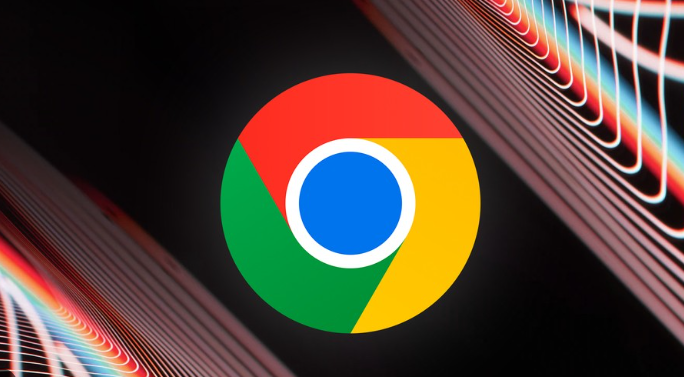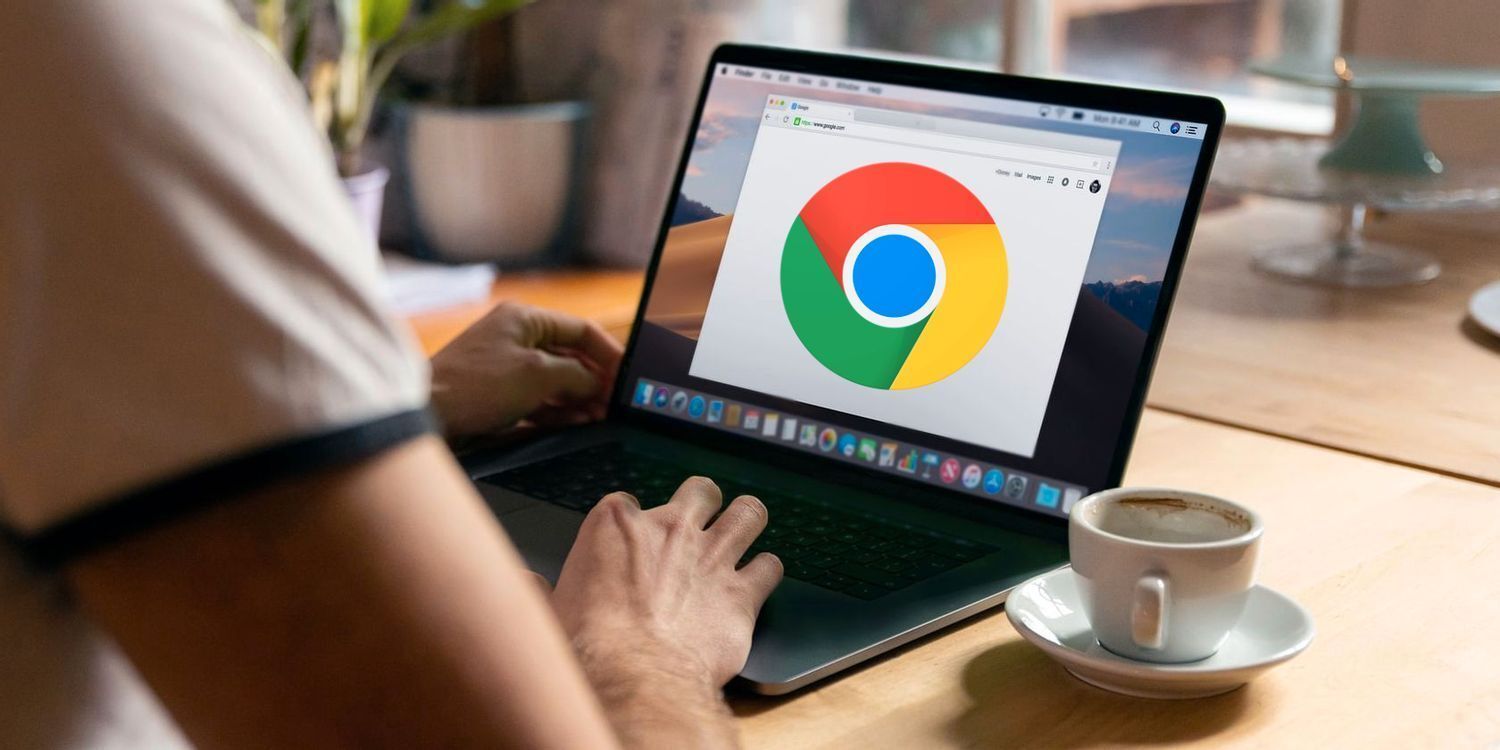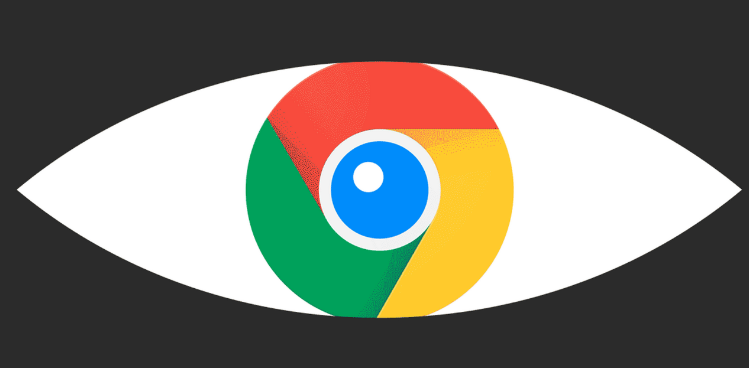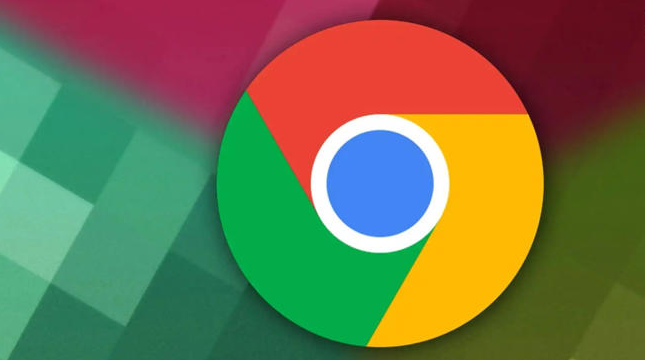教程详情
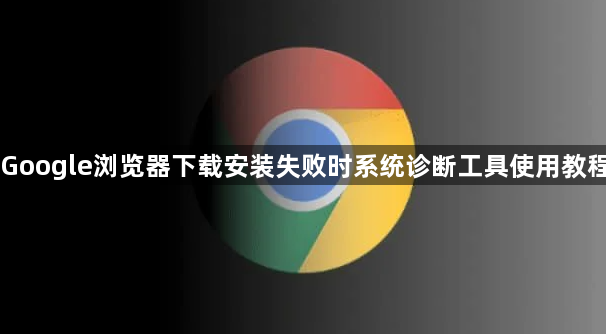
打开运行窗口启动注册表编辑器。按下Windows键加R组合键调出运行对话框,输入regedit后回车确认。这是排查软件冲突的核心工具,能彻底清除残留配置信息。若弹出用户账户控制提示请点击确定授权管理员权限。
使用查找功能定位所有相关条目。在注册表编辑器页面按Ctrl+F快捷键展开搜索框,输入google作为关键词进行全量检索。逐项检查匹配结果,对涉及Chrome的配置项右键选择删除操作。每次删除完成后继续按F3键查找下一个目标,直到系统提示无更多符合项为止。
借助第三方安全软件辅助清理。打开电脑中的杀毒软件或管家程序,进入电脑清理模块选择单项清理功能。重点勾选注册表垃圾文件选项执行深度扫描,工具会自动识别并移除无效的注册信息。这种自动化处理方式适合不熟悉手动操作的用户。
重启计算机使更改生效。完成上述步骤后关闭所有正在运行的程序,通过开始菜单选择重新启动系统。该操作能释放被占用的资源锁,为重新安装创造干净的环境。待系统完全启动后再尝试下载最新版安装包进行部署。
验证安装文件完整性避免损坏。重新从官方网站获取Chrome的安装程序,确保下载过程中网络连接稳定。若之前使用的安装包存在解析错误,更换新副本可解决因文件破损导致的失败问题。下载完成后建议先进行MD5校验码比对确认数据正确性。
临时关闭防护软件排除干扰。部分安全工具会误判浏览器组件为风险项目从而阻止安装进程,可在控制面板中暂时禁用实时监控功能。安装完成后记得重新启用防护机制保障系统安全,仅在必要时段保持短暂关闭状态。
通过上述步骤组合运用,用户能够有效利用系统诊断工具解决Google浏览器安装失败的问题。所有操作均基于官方技术支持文档推荐的实践方式,结合社区验证过的有效方案,可根据实际使用场景灵活调整实施细节。